360安全卫士如何添加信任的文件或程序?简单几步就可实现!
发布时间:2022-08-04 21:29来源:财神爷站
在工作或者是生活当中,我们经常都会用到电脑,而在使用电脑进行办公或者是娱乐的时候,我们往往会需要在电脑上安装一些程序,或者是接受上传一些文件,以此来更加方便的进行娱乐或工作。而且相信很多经常使用电脑进行办公的小伙伴们来说,360安全卫士这款程序应该都不陌生,一般的小伙伴都会在电脑上装上这款程序。
而平时我们在电脑上安装程序的时候,或者是接收文件的时候,很有可能会因为程序的问题出现不信任的情况,导致360安全卫士将其拦截定义为有危险的程序或文件,从而导致程序无法进行正常的安装,文件无法打开的情况。
而如果你自己能够确定此程序或者是文件是安全的,那么此时我们就可以在360安全卫士当中,将文件或程序添加成信任的,这样我们就可以正常的进行程序的安装以及文件的查看了。
那么到底如何在360安全卫士中添加信任的文件或程序呢?下面就跟着小编一起来学习一下吧,希望能够对大家有所帮助。
第一步,在电脑的桌面上找到360安全卫士程序,然后双击打开。

第二步,进入到360安全卫士程序的主界面当中后,我们在默认的【电脑体检】界面中,找到左下角的【防护中心】功能,并点击打开。
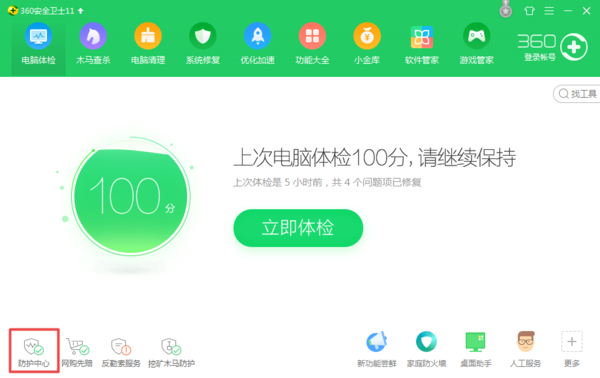
第三步,进入到360安全卫士的防护中心界面后,我们找到界面上方的【信任与阻止】选项,并点击打开。
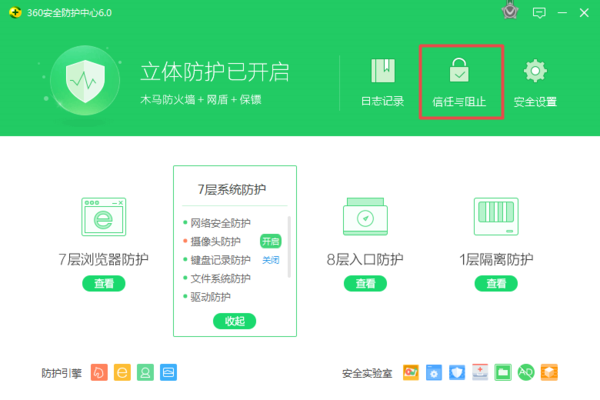
第四步,进入到信任与阻止界面后,我们在界面的左侧就可以看到信任的列表和阻止的列表。想要添加信任的文件或,我们就点击【信任列表】下方的【信任的程序】选项,接着在界面的右侧的底部,我们可以看到【添加其他程序/文件到信任列表】的选项,我们直接点击。
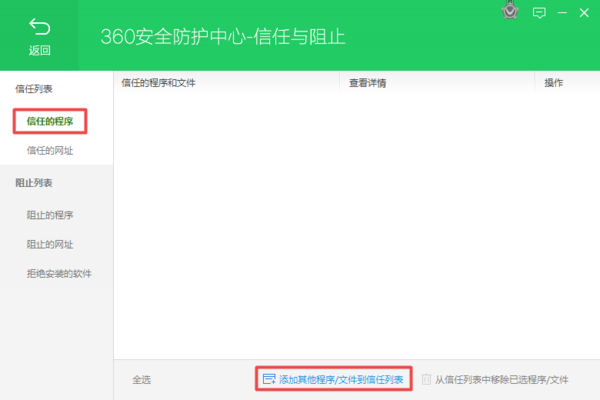
第五步,此时就弹出了文件或程序的打开窗口,我们在电脑上找到所需要添加的信任文件或程序,然后将其打开。
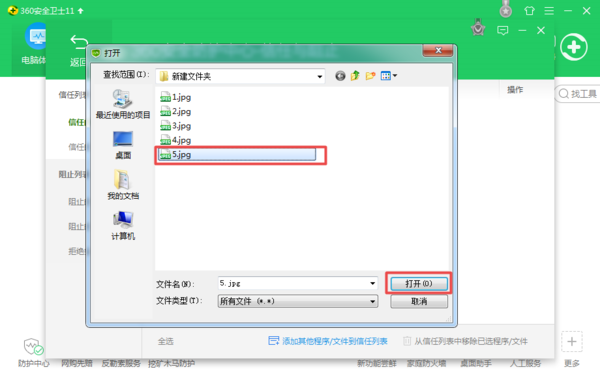
第六步,文件或程序打开后,此时程序会弹出确认提醒,我们点击【确定】按钮,就可以完成添加信任文件或程序的过程了。
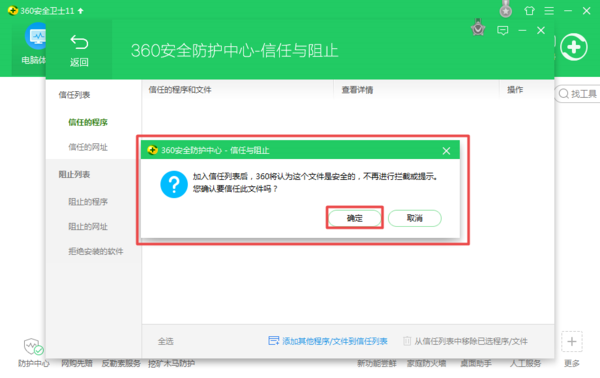
第七步,同时我们在360安全卫士的信任与阻止界面中,也可以看到刚才所添加的信任文件或程序了。
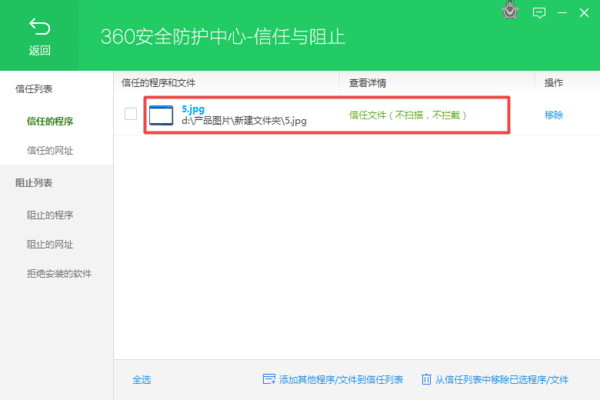
以上呢就是小编为大家总结的关于360安全卫士添加信任文件或程序的方法了,如果你在平时使用电脑的过程当中,也有遇到过这样的程序或文件不受信任的问题,从而导致正常的使用的话,那么不妨赶快跟着本文将其添加到360安全卫士的信任列表当中吧,这样一来,我们平时的工作就能够轻松的搞定与实现了。



















